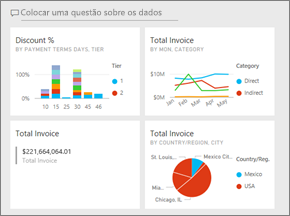Criar um painel do Power BI a partir de um relatório
APLICA-SE A: Serviço Power BI do Power BI Desktop
Você leu Introdução aos painéis no Power BI e agora deseja criar o seu próprio. Há muitas maneiras de criar um painel. Por exemplo, você pode criar um painel a partir de um relatório, do zero, de um modelo semântico ou duplicando um painel existente. Neste artigo, você cria um painel rápido e fácil que fixa visualizações de um relatório existente.
Depois de concluir este artigo, você entenderá:
- A relação entre painéis e relatórios.
- Como fixar telhas.
- Como navegar entre um painel e um relatório.
Nota
Os painéis são um recurso do serviço do Power BI, não do Power BI Desktop. Você não pode criar painéis nos aplicativos móveis do Power BI, mas pode exibi-los e compartilhá-los lá.
Afixar mosaicos a um dashboard
Você pode usar as etapas a seguir e o exemplo de Análise de compras para tentar fixar visualizações em um novo painel por conta própria.
Abra um relatório e selecione Mais opções (...)>Edite para abrir o relatório no modo de exibição Edição.
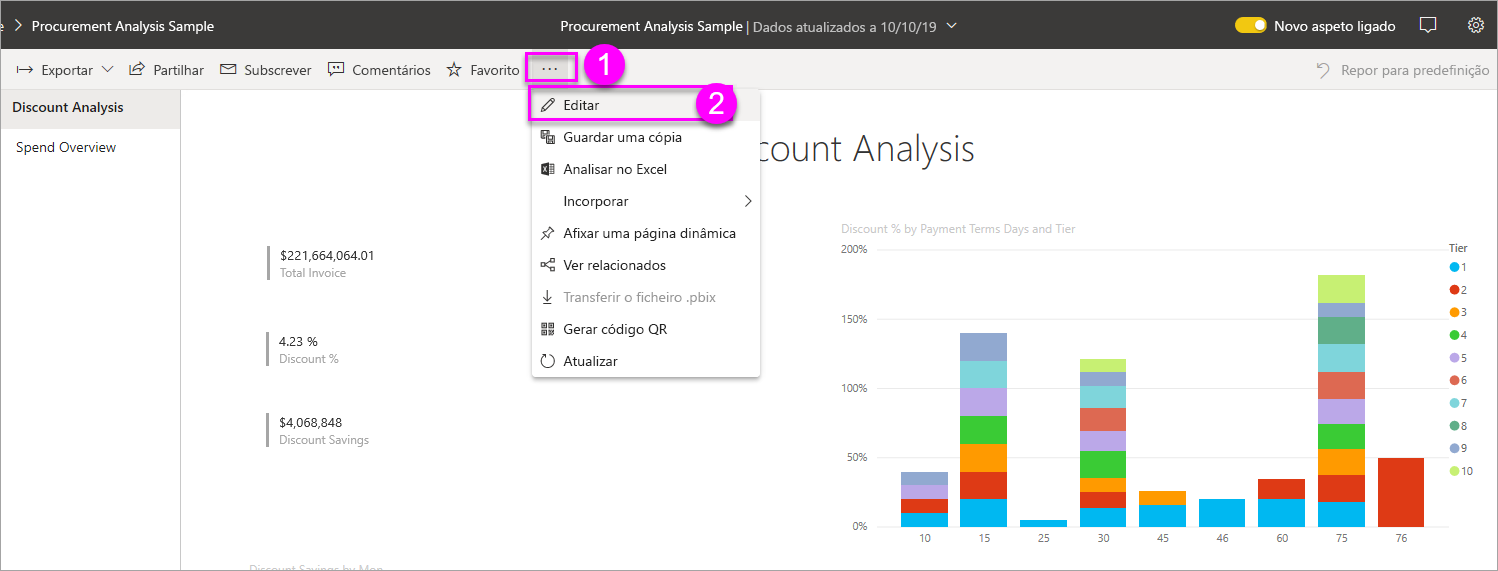
Gorjeta
Não é necessário abrir o relatório no modo de edição, mas é necessário ter permissões de edição para o relatório.
Passe o cursor sobre uma visualização para revelar as opções disponíveis. Para adicionar uma visualização a um painel, selecione o ícone
 de pino .
de pino .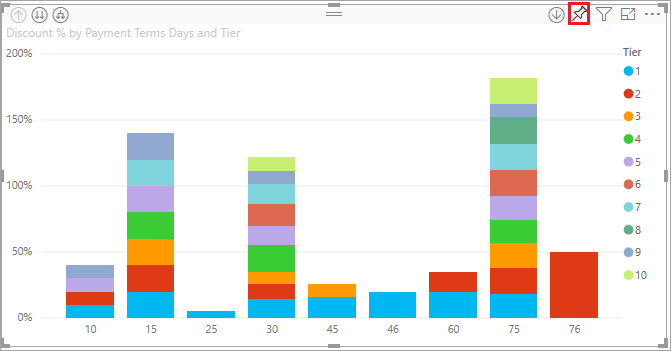
Selecione se deseja fixar em um painel existente ou em um novo painel.
- Painel existente: selecione o nome do painel na lista suspensa. Os painéis que foram compartilhados com você não aparecerão na lista suspensa.
- Novo painel: insira o nome do novo painel.
Nesse caso, selecionamos a opção Novo painel e inserimos um nome.
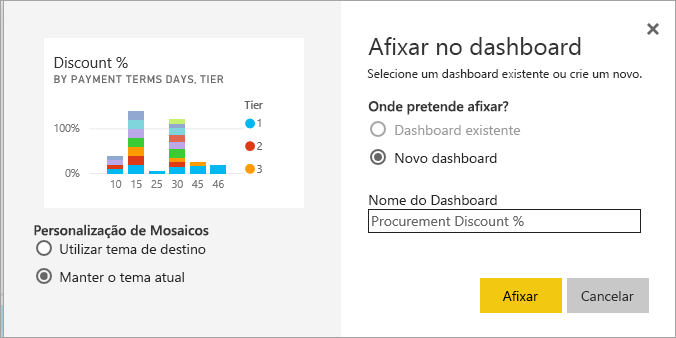
Em alguns casos, o item que você está fixando pode ter um tema já aplicado. Por exemplo, elementos visuais fixados de uma pasta de trabalho do Excel. Em caso afirmativo, selecione o tema a ser aplicado ao bloco:
- Usar tema de destino: o tema do painel.
- Manter tema atual: O tema do relatório.
Quando você seleciona Pinar, o Power BI cria o novo painel no espaço de trabalho atual. Depois que a mensagem Fixado no painel for exibida, selecione Ir para o painel. Se lhe for pedido para guardar o relatório, selecione Guardar.
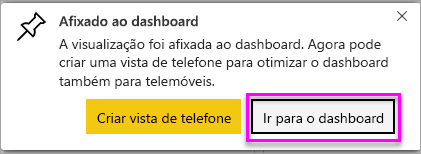
O Power BI abre o novo painel, que tem um bloco: a visualização que você acabou de fixar.
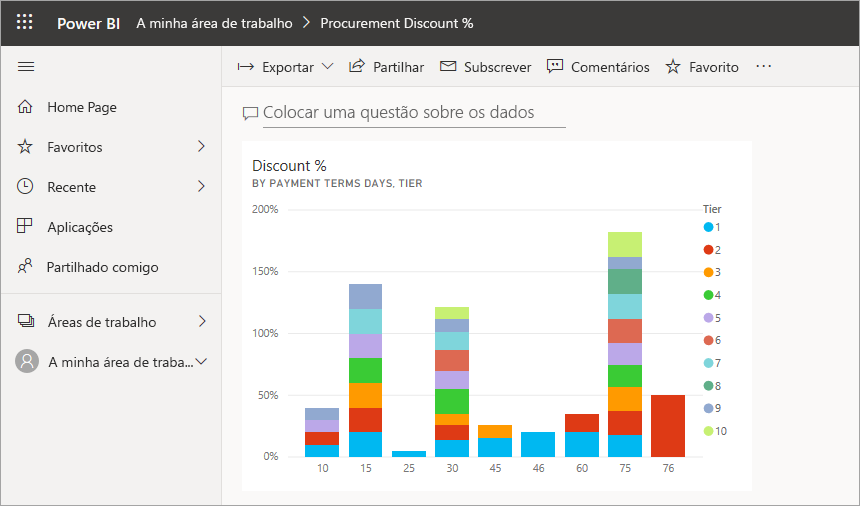
Selecione o bloco para retornar ao relatório. Fixe mais alguns blocos no novo painel. Quando a janela Fixar no painel for exibida, selecione Painel existente.
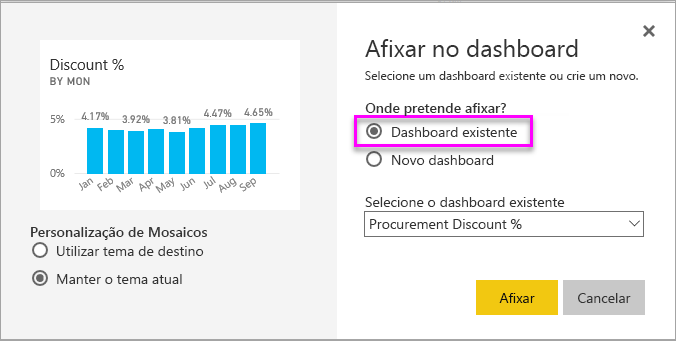
Fixar uma página de relatório inteira
Outra opção é fixar uma página de relatório inteira em um painel, que é uma maneira fácil de fixar mais de uma visualização de cada vez. Quando você fixa uma página inteira, os blocos ficam ativos. Ou seja, você pode interagir com eles lá no painel. As alterações feitas em qualquer uma das visualizações no editor de relatórios, como adicionar um filtro ou alterar os campos usados no gráfico, também são refletidas no bloco do painel.
Para obter mais informações, veja Afixar uma página de relatório inteira.
Considerações e limitações
Algumas opções ou temas de formatação de relatório não são aplicados a elementos visuais quando você os fixa em um painel.
- As configurações de borda, sombra e plano de fundo são ignoradas no bloco fixo.
- Para imagens de cartão, o texto usado para o valor é mostrado em painéis usando a família de fontes 'DIN', com texto preto. Você pode alterar a cor do texto de todos os blocos em um painel criando um tema de painel personalizado.
- A formatação condicional não é aplicada.
- Os visuais de botão que acionam marcadores ou limpam ou aplicam filtros quando você os seleciona não têm nenhuma ação em um bloco do painel. Estas ações só fazem sentido no contexto de um relatório.
- Os elementos visuais ajustarão seu tamanho para se adequar ao tamanho do bloco. Isso pode resultar em diferenças no layout, como se o visual tivesse sido redimensionado no relatório.
- Como algumas visualizações usam imagens de plano de fundo, a fixação pode não funcionar se a imagem de plano de fundo for muito grande. Tente reduzir o tamanho da imagem ou usar a compactação de imagem.
Conteúdos relacionados
Parabéns pela criação do seu primeiro painel. Agora que você tem um painel, há muito mais que você pode fazer com ele. Comece a explorar por conta própria ou veja um dos seguintes artigos:
- Redimensionar e mover blocos
- Tudo sobre blocos de painel
- Compartilhar seu painel criando um aplicativo
- Power BI - Conceitos básicos
- Dicas para criar um ótimo painel
Tem dúvidas? Experimente a Comunidade do Power BI.